Kev ua hauv Photoshop tso cai rau koj ua haujlwm Photoshop kom ua tiav cov haujlwm tau txais. Txoj kev no txuag ntau lub sijhawm kho thaum koj xav tau kho cov duab ntau. Yog tias koj ib txwm cim koj cov duab, piv txwv li, koj tuaj yeem teeb Photoshop los tsim cov cim dej thiab tso rau ntawm txhua daim duab. Kev nqis tes ua yog qhov tseem ceeb los ua kom koj muaj peev xwm ua haujlwm tau zoo thiab muaj txiaj ntsig Photoshop. Koj tuaj yeem kawm paub li cas hauv qab no.
Kauj ruam
Ntu 1 ntawm 2: Tsim Kev Ua
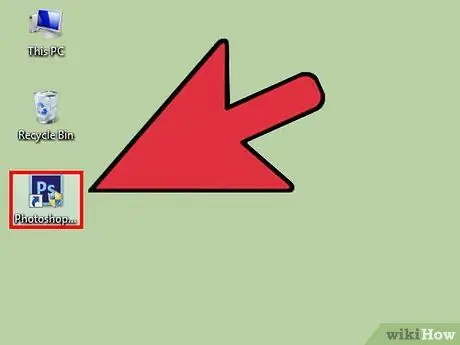
Kauj Ruam 1. Qhib Photoshop thiab ntxig ib daim duab
Thaum Photoshop tau rub tawm, qhib thawj daim duab uas koj xav kho. Koj tseem tuaj yeem qhib ib daim duab thiab tsim ib qho Action nyob ntawd, zoo li Photoshop yuav nco txhua qhov kev ua.
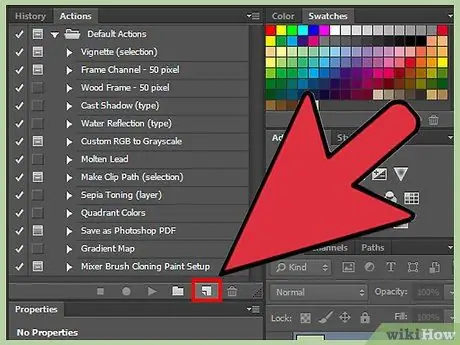
Kauj Ruam 2. Nyem Tsim Tus Qauv Tshiab hauv Pawg Ua Haujlwm
Lub khawm qee zaum luv rau tus ntoo khaub lig me. Cov Vaj Huam Sib Luag Ua Haujlwm yog qhov chaw koj tuaj yeem tsim, kho, tshem tawm, lossis ua haujlwm ntawm txhua daim duab. Lub pane no feem ntau yog ua ke/ua pawg nrog Keeb Kwm tab.
- Xwb, koj tuaj yeem nyem qhov Kev Ua Haujlwm Tshiab hauv Cov Ntawv Qhia ua zaub mov.
- Yog tias koj tsis tuaj yeem pom Cov Kev Ua Haujlwm pane, nyem Windows Ua Haujlwm hauv kab sab saum toj kom coj nws mus.
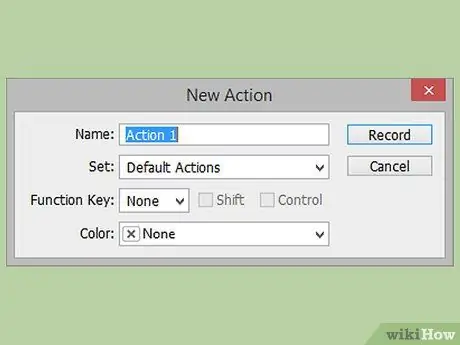
Kauj Ruam 3. Xaiv qhov chaw nqis tes ua
Thaum tsim qhov Action, koj yuav tsum sau ob peb lub thawv ua ntej pib sau. Thaum nws tsis tas yuav hloov pauv qhov kev teeb tsa thaum koj tab tom pib tawm, lawv yuav muab kev tswj hwm koj ntau dua rau Kev Ua thaum koj kawm paub ntau ntxiv.
-
Lub Npe:
Tuaj nrog lub npe uas yuav pab nco txog kev ua haujlwm ntawm Kev Ua. Yog tias koj xav tsim qhov Kev Txiav Txim kom txiav cov duab rau hauv lub duab plaub thiab kho nws cov xim, npe nws Polaroid, piv txwv.
-
Kev Ua Haujlwm:
Kev teeb tsa yog kab lus lossis pab pawg ntawm Kev Ua uas tau siv ua ke. Koj tuaj yeem tsim Kev Ua rau Qib, Lub Teeb, thiab Qhov Sib Txawv thiab tom qab ntawd muab lawv tso rau hauv "Kev Kho Kom Raug" Cov txheej txheem teeb tsa. Yog tias koj muaj kev ua xyem xyav lossis tsuas yog kawm xwb, tsuas yog xaiv Default.
-
Cov Ntsiab Cai:
Tso cai rau koj los ua Daim Ntawv Qhia Ua rau cov yuam sij keyboard, piv txwv li F3. Yog li txhua lub sijhawm koj nias tus yuam sij, Kev Ua Haujlwm yuav ua tiav.
-
Xim:
Cov xim tau teev tseg kom ua qhov yooj yim dua los nrhiav.
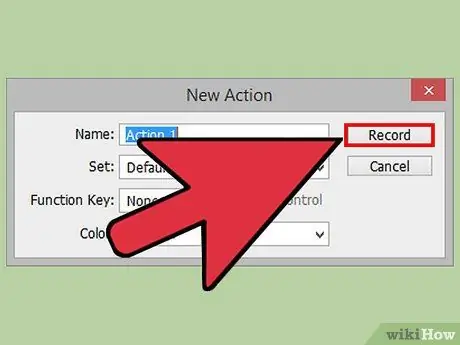
Kauj Ruam 4. Nyem rau Sau
Thaum koj pib kaw, txhua yam koj ua hauv Photoshop yuav raug cawm ua ib feem ntawm Kev Ua. Lub pob me me hauv Cov Kev Ua Haujlwm vaj huam sib luag yuav tig liab los qhia tias koj tab tom kaw.
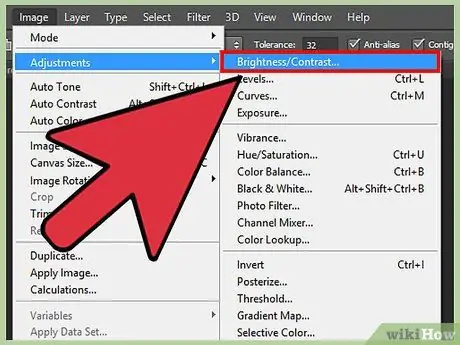
Kauj Ruam 5. Kho cov duab
Pib nrog qee yam yooj yim kom paub seb Ua Li Cas. Piv txwv li, nyem Duab Kho Kom Zoo Nkauj/Zoo ib yam thiab kho lub pob. Nyem OK thaum ua tiav. Qhov no txhais tau tias koj tau kho cov yees duab thaum txuag qhov hloov pauv zoo ib yam li Kev Ua. Cov kev hloov pauv no hu ua "Commands".
- Nco ntsoov tias cov kev hloov pauv tam sim no yuav tshwm nyob rau hauv Cov Kev Ua Hauv Pawg Ua Haujlwm.
- Koj tuaj yeem tsim ntau Cov Lus txib raws li koj xav tau thiab lawv txhua tus yuav raug sau ua ib qho nkaus xwb.
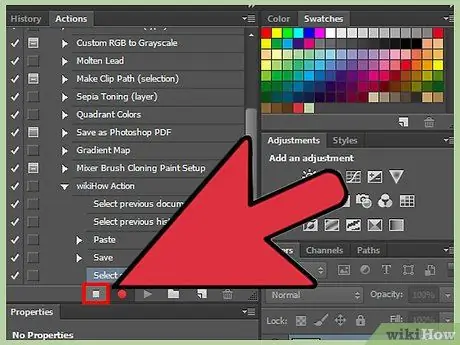
Kauj Ruam 6. Nyem "Nres Cov Ntaub Ntawv" thaum ua tiav
Nws nyob hauv qhov Kev Ua Haujlwm pane, lossis koj tseem tuaj yeem nyem lub pob "Recording" liab. Tam sim no qhov kev nqis tes raug cawm.
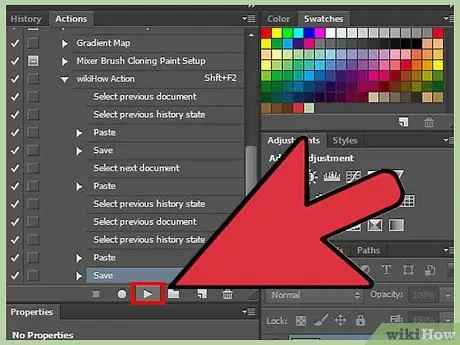
Kauj Ruam 7. Kuaj Qhov Kev Txiav Txim ntawm lwm daim duab
Qhib lwm daim ntawv duab sib txawv, tom qab ntawd nyem Ua hauv Pawg Ua Haujlwm. Nias me ntsis grey "Ua Si" khawm ntawm Pawg Ua Haujlwm kom pib. Koj yuav pom, daim duab raug kho zoo ib yam li thawj qhov, vim tias Photoshop ua txhua qhov kev hloov pauv tib yam nkaus li thaum koj kaw nws rau hauv Kev Ua.
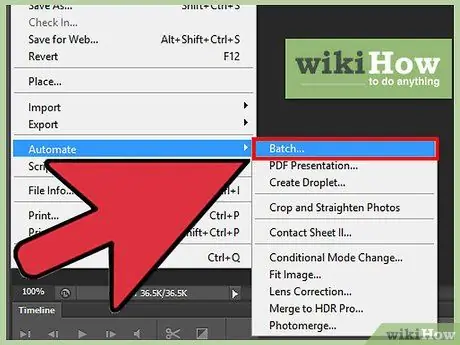
Kauj Ruam 8. Khiav Ua Haujlwm ntawm ntau daim duab ib zaug
Qhov txiaj ntsig zoo tshaj plaws ntawm Kev Ua yog tias nws tuaj yeem ua ntau yam duab ib zaug. Qhov no yuav txuag koj lub sijhawm thiab lub zog ua tib cov kauj ruam ntau thiab ntau dua. Txoj kev no hu ua Batch Action. Txhawm rau ua qhov no, ua raws cov theem no:
- Nyem Cov Ntaub Ntawv Automate Batch
- Xaiv Action los khiav. Koj tuaj yeem xaiv los ntawm txhua qhov kev ua tam sim no. Tej zaum koj yuav tsum tawm mus thiab xaiv Cov teeb tsa ua haujlwm yog tias koj muaj ntau pawg thiab cov teeb uas koj tab tom nrhiav tsis nyob ntawm no.
- Xaiv cov ntawv koj xav kho. Koj tuaj yeem xaiv tag nrho cov ntawv, cov ntaub ntawv uas tam sim no qhib hauv Adobe Bridge, cov ntaub ntawv uas tam sim no qhib hauv Photoshop, lossis txawm tias cov ntawv uas koj tau coj los rau hauv koj lub computer los ntawm koj lub koob yees duab digital.
- Xaiv yuav ua li cas npe thiab khaws daim duab tshiab.
Ntu 2 ntawm 2: Tsim Kev Ua Kom Nyuaj Tshaj
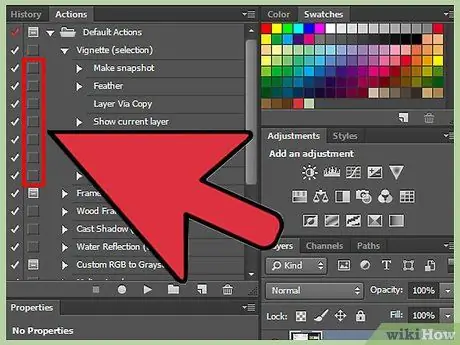
Kauj Ruam 1. Kho kom raug, rho tawm, thiab teeb tsa cov kauj ruam hauv Kev Ua
Cov Vaj Huam Sib Luag Ua tau zoo heev, thiab koj tuaj yeem hloov kho txhua yam hauv Photoshop. Nyem rau daim duab peb sab sab xis ntawm qhov ua, kom pom tag nrho cov lus txib hauv Kev nqis tes ua. Nyem ob npaug rau ib kauj ruam kom hloov nws tus nqi, uncheck lub npov ib sab ntawm nws kom tshem tawm cov kauj ruam. Tom qab ntawd nyem-thiab-luag lwm cov kauj ruam kom rov kho qhov kev txiav txim.
Yog tias, piv txwv li, koj xav siv Brightness Action tab sis tag nrho cov duab tsaus ntuj, koj tuaj yeem kho qhov Brightness/Contrast hais kom ntxiv me ntsis ntawm lub teeb es tsis txhob tsim qhov Action tshiab
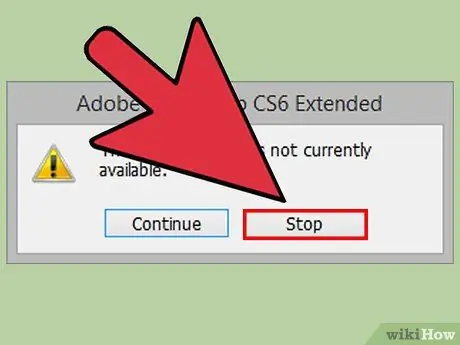
Kauj Ruam 2. Ntxiv Qhov Nres los teeb tsa Cov kauj ruam nqis tes ua kom nres ntawm qee qib
Nres tso cai rau koj hloov daim duab lossis ntxiv cov lus txib tshwj xeeb thaum Kev Ua Haujlwm tau ua. Nov yog cov lus dag muaj txiaj ntsig yog tias koj xav sau cov lus tshwj xeeb lossis ua rau txhua daim duab tshwj xeeb. Txhawm rau Ntxiv Nres, nyem rau ntawm ib kauj ruam, ua ntej koj xav kom qhov kev nqis tes ua nres. Tom qab ntawv nyem Ntxiv Nres hauv Cov Haujlwm Vaj Huam Sib Luag.
- Thaum ua tiav, nyem lub pob Ua Si kom txuas ntxiv qhov kev nqis tes ua los ntawm cov kauj ruam kawg.
- Kos rau qhov Allow Allow box rau qhov kev xaiv mus txuas ntxiv Ua yam tsis muaj kev hloov pauv.
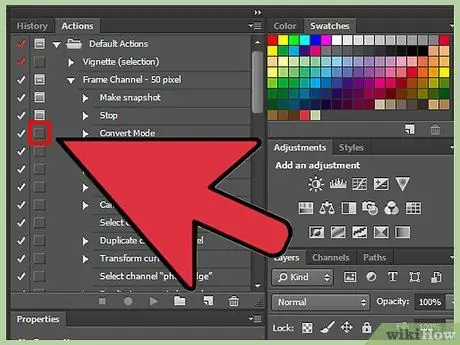
Kauj Ruam 3. Hloov cov chaw nyob nruab nrab ntawm Kev Ua nrog Modal Controls
Nrog Modal Kev Tswj Koj tuaj yeem hloov kho qee cov lus txib txhua lub sijhawm koj ua haujlwm. Piv txwv li, yog tias kuv hloov qhov yees duab ua ib feem ntawm kev hloov kho loj dua, tab sis txhua daim duab yuav tsum tau hloov pauv mus rau qhov sib txawv me me, Kuv tuaj yeem hloov qhov Resize hais kom ua rau Modal Control. Tam sim no, thaum twg cov theem ntawd tshwm hauv kuv Qhov Kev Ua, Photoshop yuav tsum nres thiab nug kuv tias kuv xav kom daim duab loj npaum li cas. Txhawm rau tsim cov lus txib Modal, ua raws cov theem no:
- Nrhiav qhov hais kom ua hauv kab lus Ua.
- Modal hais kom ua muaj lub thawv me me grey/dawb nyob ib sab ntawm nws.
- Nyem rau lub npov no kom pab lossis lov tes taw Modal hais kom ua.
- Koj tuaj yeem nyem lub npov no ze rau Kev Ua kom muaj tag nrho cov lus txib hauv Modal Action.
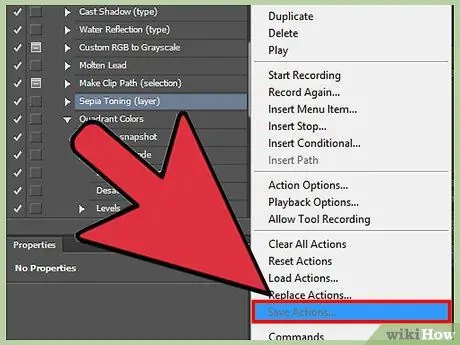
Kauj Ruam 4. Hloov Txoj Kev Ua Si Rov Los kom ua cov haujlwm nyuaj sai
Nyem rau Playback Options hauv Cov Ntawv Qhia Ua kom hloov kho qhov nrawm. Xaiv Ua kom nrawm dua. Qhov no yuav tiv thaiv Photoshop los ntawm kev ua kom pom txhua qhov kev ua thaum lub sijhawm ua haujlwm, thiab yuav ua tiav tam sim, ua tiav daim duab kawg.
Yog tias koj xav pom cov txheej txheem tab tom ua tiav, xaiv Kauj Ruam Ib Nrab lossis Tos _ Thib Ob
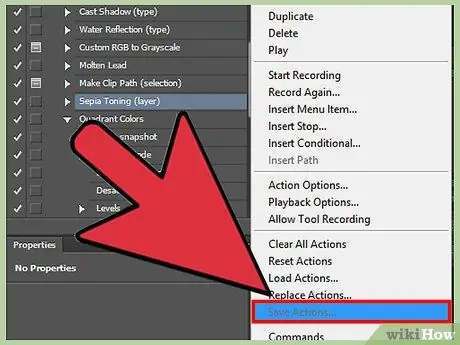
Kauj Ruam 5. Txuag Qhov Kev Txiav Txim raws li ".atn" cov ntaub ntawv los qhia lossis siv tom qab
Koj tsuas tuaj yeem ua qhov no ntawm tag nrho Action teeb tsa. Nyem rau Save Action khawm kom txuag tau daim ntawv theej rau hauv koj lub computer.
Txuag Kev Ua hauv Photoshop Cov Kev Ua/Presets nplaub tshev los ua nws ib feem ntawm txoj haujlwm pib. Koj tuaj yeem pom daim nplaub tshev no los ntawm kev tshawb hauv Kuv Lub Computer lossis Finder
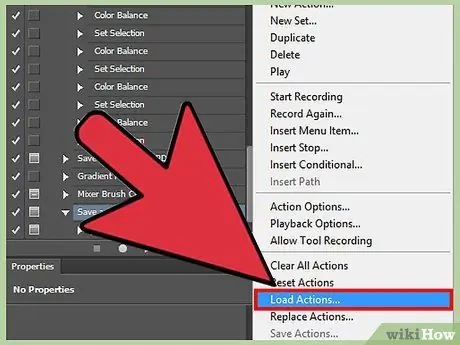
Kauj Ruam 6. Koj kuj tseem tuaj yeem siv Load Actions kom rov qhib cov haujlwm koj tau tsim ua ntej, tsuav koj tau txuag lawv
- Tshawb hauv is taws nem rau Photoshop Kev Ua Koj xav tau los rub tawm cov kev npaj ua. Cov haujlwm no yog pub dawb thiab muaj ntau txhiab leej.
- Koj tuaj yeem qhib ib qho ntawm koj li kev tsim ua los ntawm txhaj Load Action kom siv lawv dua.
Kauj Ruam 7. Tsim Droplets kom khiav ntau Yam Ua los ntawm txhua qhov chaw
Droplets, qhov tshiab tshaj plaws ntawm Photoshop, yog lub cuab yeej muaj zog heev, uas tso cai rau koj hloov pauv ntau yam rau cov ntaub ntawv nrog tsuas yog ib lub pob. Koj tuaj yeem tsim qhov luv mus rau Droplet nyob qhov twg ntawm koj lub computer, thiab tom qab ntawd nyem-thiab-rub ib daim duab rau hauv qhov luv ntawd. Thiab cia li, Photoshop yuav qhib thiab kho nws. Txhawm rau tsim Droplet, ua raws cov theem no:
- Nyem Cov Ntaub Ntawv Automate Tsim Droplet.
- Xaiv qhov chaw koj xav khaws Droplet. Yog tias koj yuav siv nws ntau zaus, muab tso rau ntawm lub desktop.
- Xaiv ib lossis ntau qhov Kev Ua kom khiav.
- Xaiv yuav ua li cas npe thiab txuag daim duab tshiab.
- Txuag Droplets.
- Koj tuaj yeem xa Droplets mus rau lwm tus neeg. Tsuas yog rub Droplets rau hauv Photoshop luv kom ua kom zoo dua rau hauv lawv cov haujlwm ua ntej siv.







